In Outlook, può aggiungere cartelle condivise, cartelle pubbliche o caselle postali secondarie e accedere a tutte le cartelle e-mail e agli elementi in esse contenuti. Ma a volte, quando cerca di espandere le cartelle condivise, le cartelle pubbliche o una cartella e-mail dalla casella di posta secondaria per accedere agli elementi e-mail o visualizzare le e-mail, può ricevere il messaggio di errore 'La cartella non può essere espansa, l'operazione del client non è riuscita' o 'La cartella non può essere espansa. Microsoft Outlook non può accedere alla cartella specificata'. L'errore impedisce di espandere o aprire le cartelle e-mail e di accedere ai messaggi.
In questo articolo, scoprirà i motivi che possono impedirle di espandere le cartelle di Outlook e come può risolvere il problema.
I motivi dell'errore 'La cartella non può essere espansa, l'operazione del cliente non è riuscita'.
Di seguito sono riportate alcune ragioni comuni che possono portare al messaggio di errore "la cartella non può essere espansa" e impedire agli utenti di Outlook di accedere ai messaggi o agli elementi e-mail.
- Problemi con le autorizzazioni
- File di dati di Outlook (OST) sovradimensionato o di grandi dimensioni
- Add-in difettosi o incompatibili
- Profilo e-mail di Outlook corrotto
- File danneggiati del programma MS Office
- Problemi di rete
Soluzioni per risolvere l'errore di Outlook "Impossibile espandere la cartella, operazione client fallita".
Segua le soluzioni e i metodi di lavoro riportati di seguito per risolvere l'errore in Microsoft Outlook 2021, 2019, 2016, 2013 e 2010.
Attiva la modalità di scambio in cache
La modalità di caching di Exchange è altamente raccomandata se utilizza account e-mail Exchange o Microsoft 365 in Outlook. Offre una migliore esperienza utente e migliori prestazioni di Outlook. Se la modalità di cache di Exchange è disattivata, potrebbero verificarsi errori di questo tipo all'apertura o all'espansione delle caselle postali.
Proceda come segue per attivare la modalità di scambio in cache:
- Apra Microsoft Outlook e clicchi su File > Impostazioni account > Impostazioni account.
- Selezioni Office 365/Microsoft 365 o Exchange E-Mail e clicchi su Cambia.
- Clicchi sull'opzione Utilizza la modalità Cached Exchange per scaricare le e-mail in un file di dati di Outlook e utilizzi il cursore per selezionare l'ora.
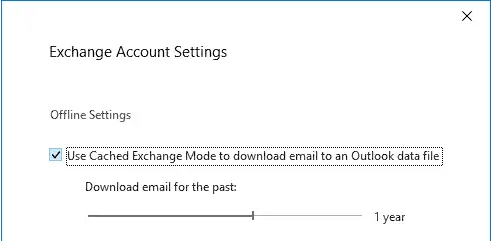
- Clicchi su Avanti > Fine e riavvii Outlook.
Esegua Outlook in modalità sicura
Può aprire Outlook in modalità provvisoria per scoprire se qualche componente aggiuntivo sta causando l'errore. Per avviare Outlook in modalità sicura e disattivare i componenti aggiuntivi, esegua i seguenti passaggi:
- Chiuda Outlook e prema Windows + R.
- Inserisca exe /safe e prema il tasto Invio o clicchi su OK. Outlook viene avviato in modalità sicura.
- Clicchi su File > Opzioni > Componenti aggiuntivi.
- Clicchi sul pulsante Vai e disattivi tutti i componenti aggiuntivi per disattivarli.
- Clicchi su OK per salvare le modifiche e riavviare Outlook normalmente.
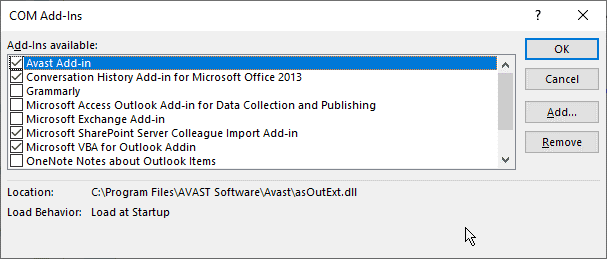
- Provi ad accedere o ad espandere le cartelle e-mail. Se l'errore viene risolto, è possibile che ci sia un add-in difettoso o incompatibile nell'elenco che sta causando l'errore.
Per scoprire quale componente aggiuntivo sta causando l'errore, vada in File > Opzioni > Componenti aggiuntivi > Vai e attivi un componente aggiuntivo. Riavvii Outlook per verificare se l'errore viene visualizzato. Ripeta i passaggi fino alla comparsa dell'errore. Si assicuri di disinstallare il componente aggiuntivo dopo che si è verificato l'errore per risolverlo definitivamente.
Concedere l'accesso completo alla casella postale
A volte anche i problemi di autorizzazione possono portare a questi errori. Può accadere che non sia autorizzato ad aprire o accedere alle e-mail di una determinata cartella. Può risolvere questi problemi chiedendo al suo amministratore di consentirle l'accesso alla cartella in cui viene visualizzato il messaggio di errore "La cartella non può essere espansa, l'operazione del client non è riuscita".
Utilizzi lo strumento Microsoft Support and Recovery Assistant (MSRA).
MSRA è uno strumento proprietario di Microsoft che aiuta a risolvere vari problemi con le applicazioni di Microsoft Office. Può scaricare e utilizzare MSRA per risolvere questo errore in Outlook configurato con un account e-mail Microsoft 365. I passaggi sono i seguenti:
- Scarichi l'MSRA e lo installi sul sistema in cui si verifica l'errore.
- Dopo l'installazione, apra lo strumento MSRA e clicchi su "Accetto".
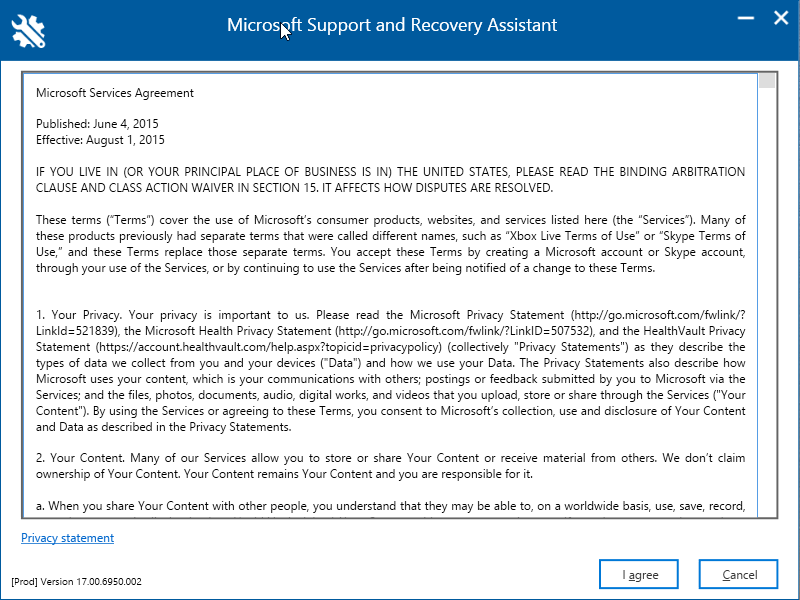
- Selezioni Outlook e clicchi su Avanti.
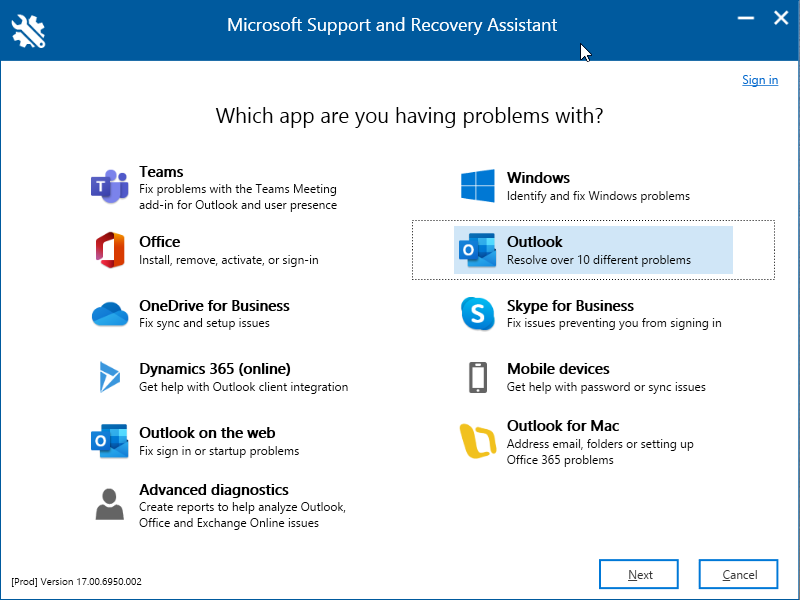
- Selezioni Outlook non si avvia o Altri problemi e clicchi su Avanti.
- Selezioni Sì e poi clicchi su Avanti.
- Continui a seguire la procedura guidata. Utilizzi le varie opzioni dell'MSRA per risolvere il problema.
Ripristinare la cartella di Outlook
La reimpostazione delle cartelle e-mail può aiutare a risolvere i problemi o gli errori che si verificano quando si espandono le cartelle di Outlook. I passaggi sono i seguenti:
- Chiuda Outlook e prema Windows + R.
- Inserisca Outlook.exe /resetfolders e clicchi sul pulsante OK o prema il tasto Invio per resettare le cartelle di Outlook.
- Allo stesso modo, prema nuovamente Windows + R e inserisca Outlook.exe /resetfoldernames.
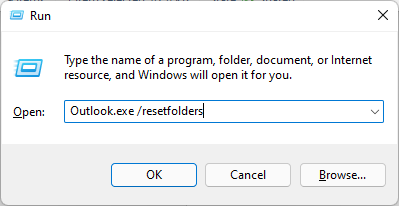
- Clicchi su OK o prema Invio per ripristinare i nomi delle cartelle ai valori predefiniti.
- Riavvii Outlook e provi ad espandere o ad accedere alle cartelle di posta elettronica.
Riparazione di Microsoft Outlook
Può anche provare a riparare MS Outlook per risolvere l'errore. MS Outlook è facile e veloce da riparare. Segua questi passaggi:
- Apra il Pannello di controllo e clicchi su 'Disinstalla un programma'.
- Cerchi e selezioni Microsoft Office dall'elenco e clicchi sul pulsante Cambia.
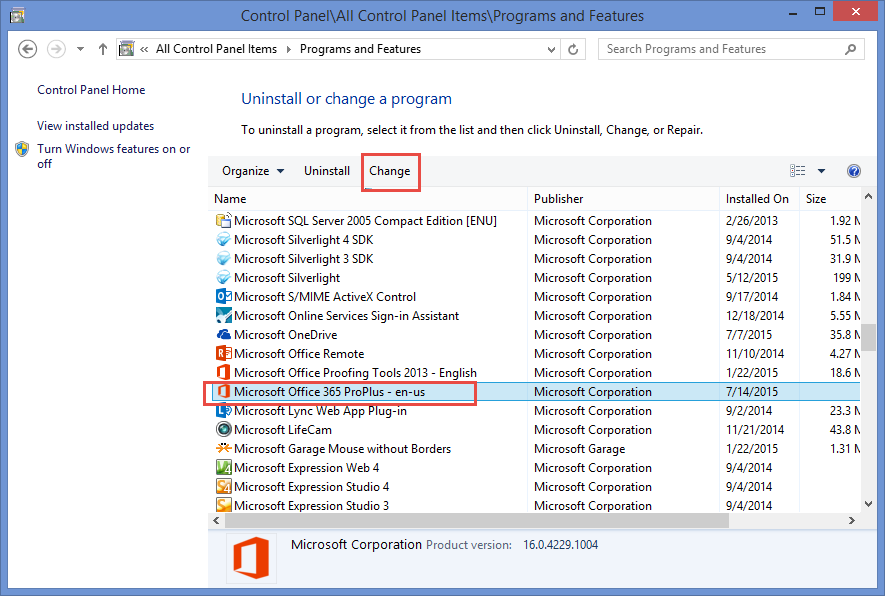
- Selezioni l'opzione Riparazione o Riparazione rapida, a seconda dell'opzione disponibile (dipende dalla versione installata), e proceda con la riparazione guidata per riparare MS Outlook.
- Riavviare il sistema dopo la riparazione.
- Apra MS Outlook e verifichi se l'errore è stato risolto.
Creare un nuovo profilo di Outlook
Se il profilo di Outlook esistente è danneggiato, potrebbe ricevere il messaggio di errore "La cartella non può essere espansa" o errori simili. Tuttavia, può sostituire il profilo danneggiato con un nuovo profilo di Outlook per risolvere l'errore.
I passaggi sono i seguenti:
- Apra il Pannello di controllo e clicchi su Account utente > Posta.
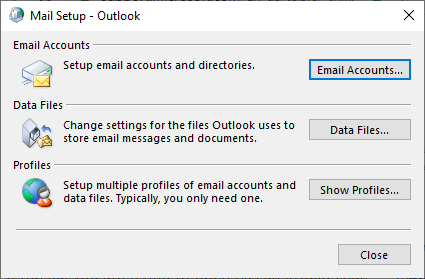
- Clicchi su Mostra profili e poi sul pulsante Aggiungi.
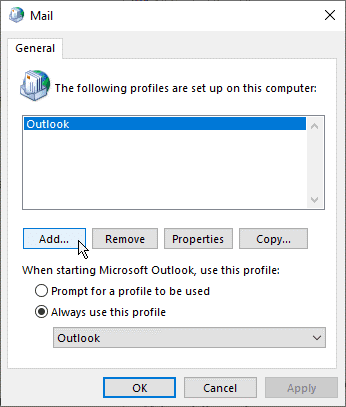
- Inserisca il nome del suo nuovo profilo e clicchi su OK.
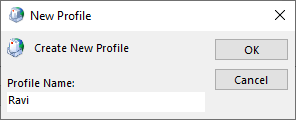
- Inserisca i dati di accesso all'e-mail e configuri il suo account sotto il nuovo profilo. Quindi clicchi su Avanti > Fine.
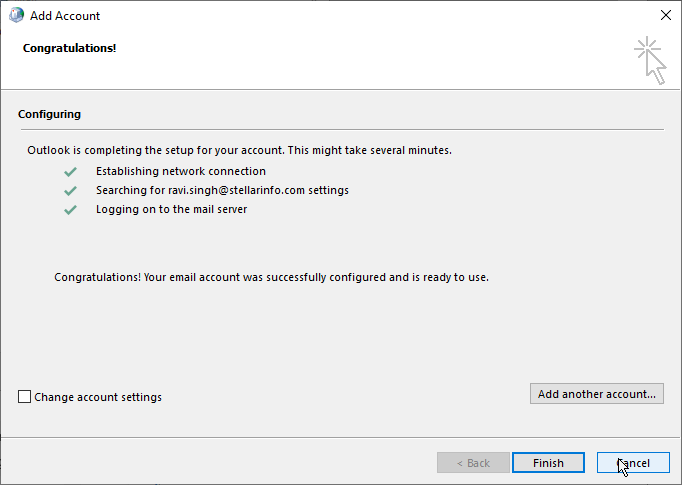
- Nel Centro di controllo della posta, selezioni l'opzione "Utilizza sempre questo profilo" e poi selezioni il suo nuovo profilo dal menu a discesa.
- Infine, clicchi su OK e riavvii il client Outlook.
Riparare o ripristinare il file OST di Outlook
Può utilizzare SCANPST o lo strumento Inbox Repair per cercare di riparare il file OST. I passaggi sono i seguenti:
- Avvii ScanPST.exe nella directory di installazione di Microsoft Office (%programfiles%/Microsoft Office/OfficeXX).
- Clicchi sul pulsante Sfoglia per selezionare il file OST e clicchi su Avvia.
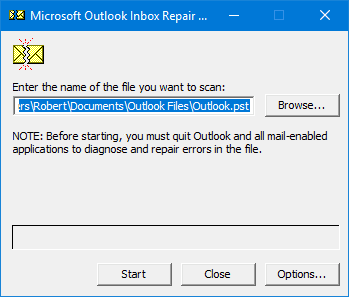
- Dopo un po', il programma visualizzerà i risultati della scansione. Se vengono trovati degli errori, clicchi sul pulsante Ripara. Questo crea una copia di backup e avvia la riparazione del file OST.
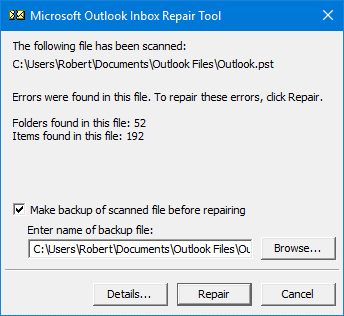
Nota: il programma potrebbe smettere di rispondere durante il processo di riparazione. Tuttavia, se non risponde affatto, fallisce o si blocca durante il processo di riparazione, il file OST è grande o gravemente danneggiato. In tal caso, ricrei il file OST.
Segua questi passaggi per ripristinare il file OST:
- Chiuda Outlook 2013, 2016, 2019 o 2021 e vada su File > Impostazioni account > Impostazioni account.
- Clicchi sulla scheda File di dati.
- Selezioni l'account e-mail e clicchi su Apri posizione file. Si aprirà la posizione predefinita in cui Outlook salva il file OST.
- Salvi il file OST corrente in una posizione certa e poi elimini il file OST dalla posizione predefinita.
- Avvii Outlook. Questo creerà automaticamente un nuovo file OST.
Dopo aver creato il file OST, Outlook scarica tutte le cartelle e-mail e gli elementi dal server. Controlli le cartelle e-mail e tutte le sue e-mail. Se trova che le e-mail o le cartelle e-mail sono mancanti, converta il file OST di backup in PST utilizzando Stellar Converter for OST.
Dopo la conversione, può importare il file PST convertito nel suo nuovo file OST utilizzando la procedura guidata di importazione-esportazione di Outlook. Può anche esportare le caselle di posta elettronica da un file OST inaccessibile o orfano direttamente in un Exchange Server attivo o in Microsoft 365.
Conclusione
Molti utenti di Outlook riferiscono che l'errore "Impossibile espandere la cartella, operazione client non riuscita" si verifica indipendentemente dalla versione di Microsoft Outlook che stanno utilizzando. In questo articolo, imparerà i motivi e le soluzioni per risolvere l'errore in Outlook 2021, 2019, 2016, 2013 e 2010. Se l'errore si risolve dopo la creazione di un nuovo profilo o la ricreazione del file OST, utilizzi uno strumento di conversione da OST a PST come Stellar Converter for OST per estrarre gli elementi mancanti e ripristinarli nel suo nuovo profilo o file OST. Il software è molto utile quando si verificano errori a causa di un file OST corrotto o quando è necessario recuperare le e-mail da file OST di Outlook orfani o inaccessibili.













 7 min read
7 min read



